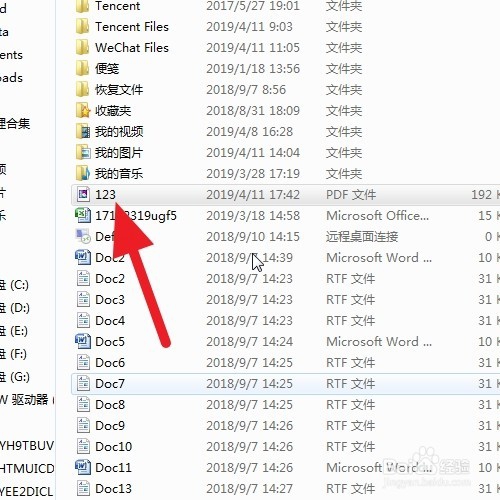1、点击 Windows图标点击 设备和打印机

2、点击 添加打印机
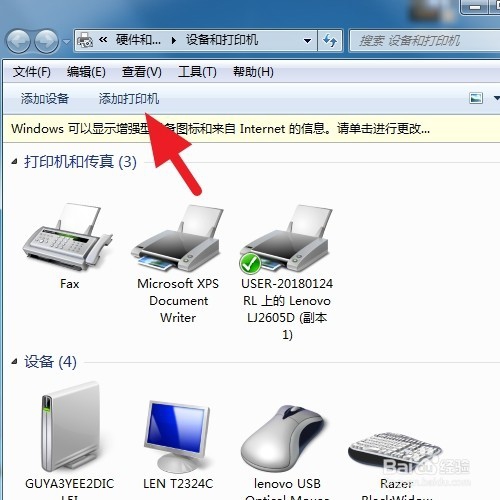
3、选择 本地点击 下一步
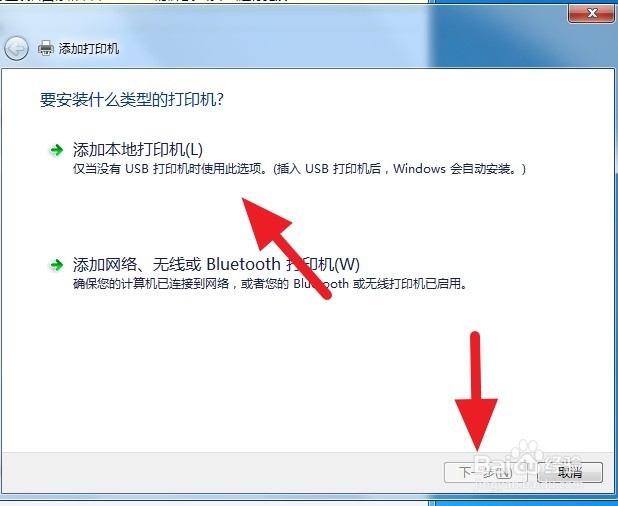
4、选择 端口为file点击 确定
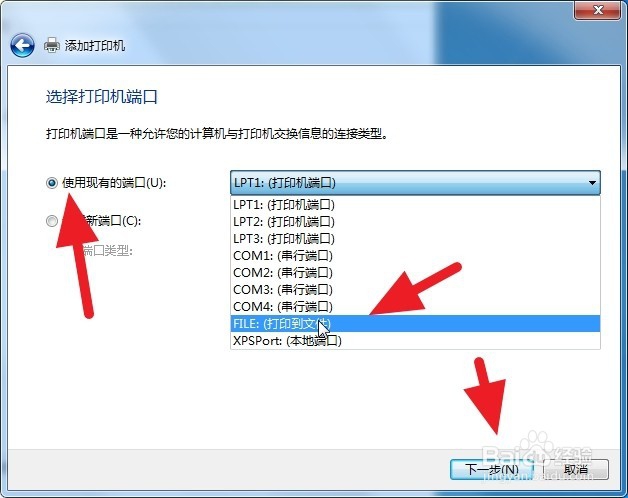
5、点击 如图所示的打印机generic -----MS publisher imagesetter
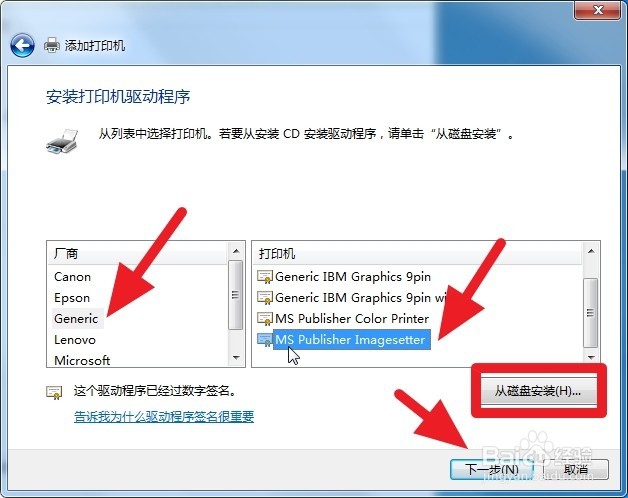
6、名字可以是默认 MS Publisher Imagesetter点击 下一步

7、不共享点击确定
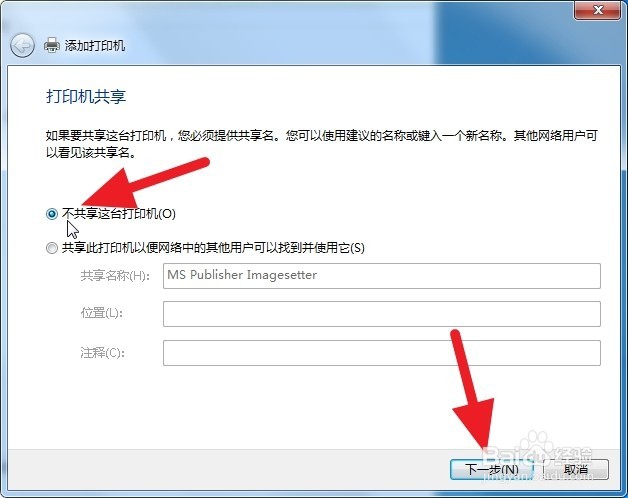
8、安装成功
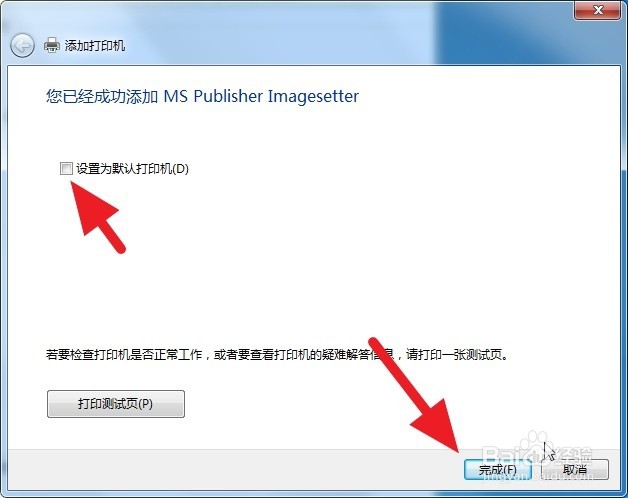
9、试验一下打开一个word然后点击 打印
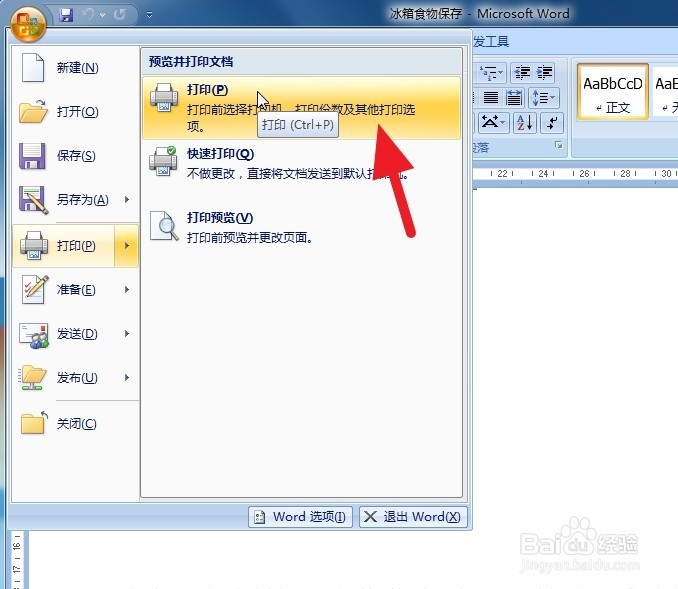
10、选择好该打印机
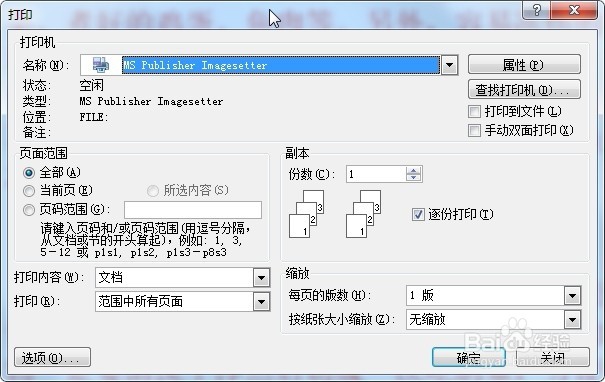
11、保存文件格式为pdf
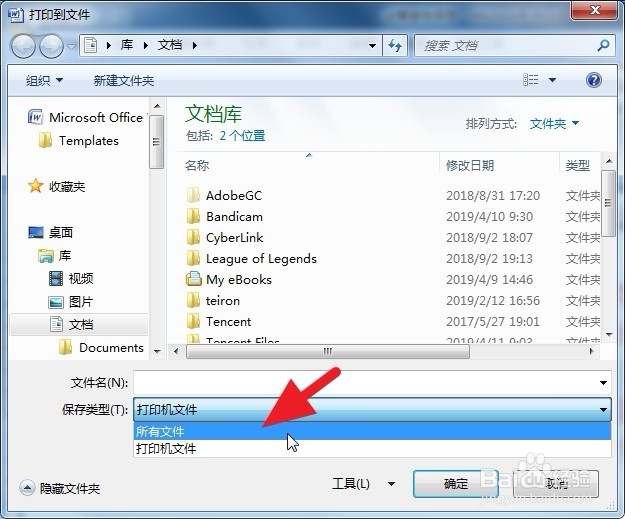
12、命名文件名
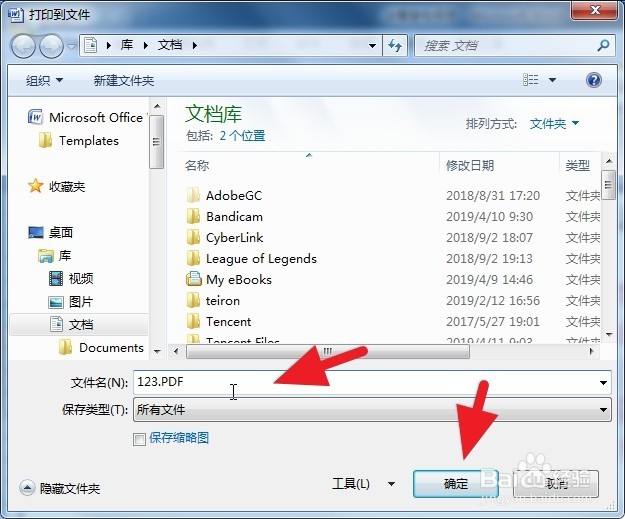
13、打开该文件
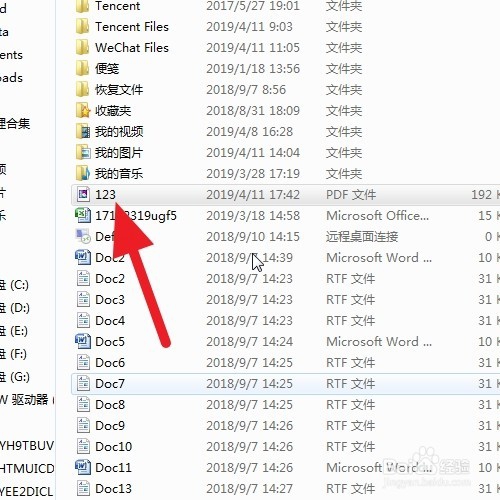
时间:2024-10-12 00:12:43
1、点击 Windows图标点击 设备和打印机

2、点击 添加打印机
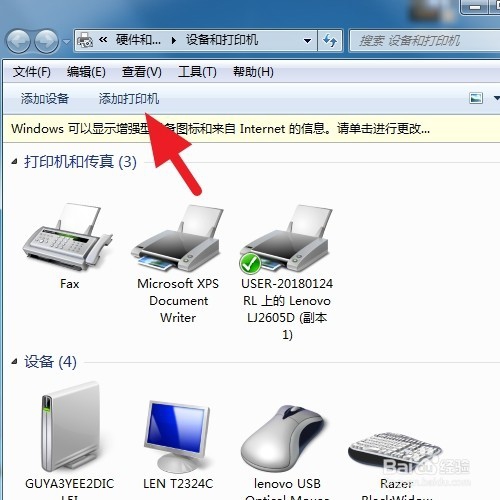
3、选择 本地点击 下一步
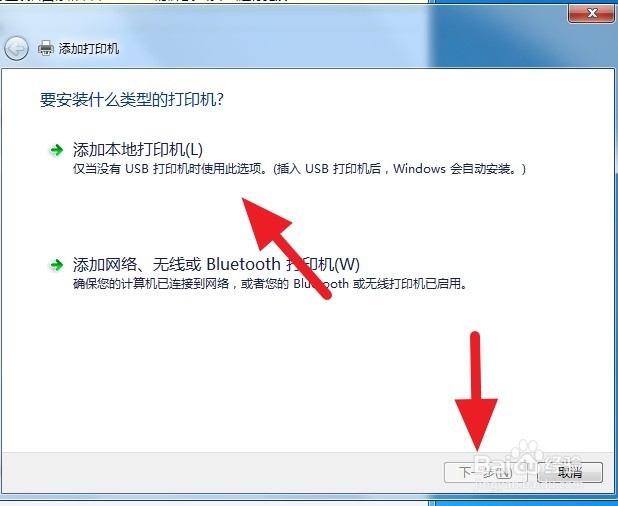
4、选择 端口为file点击 确定
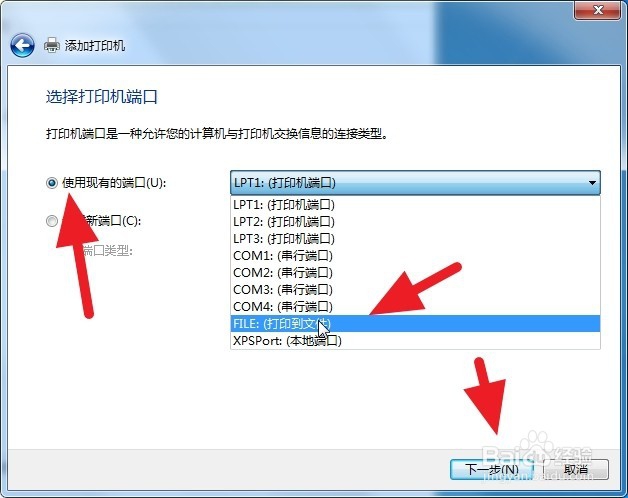
5、点击 如图所示的打印机generic -----MS publisher imagesetter
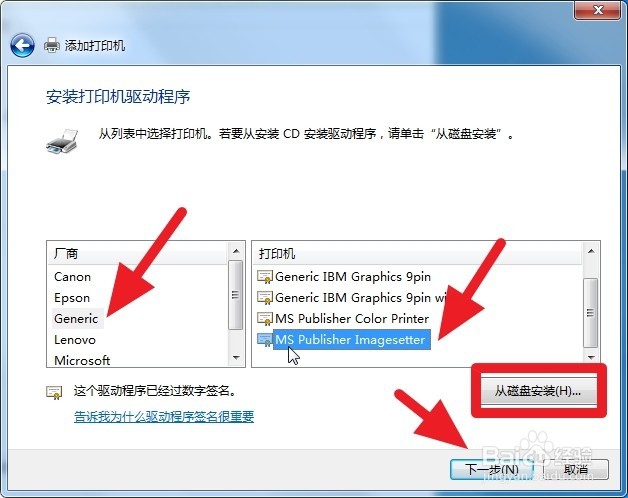
6、名字可以是默认 MS Publisher Imagesetter点击 下一步

7、不共享点击确定
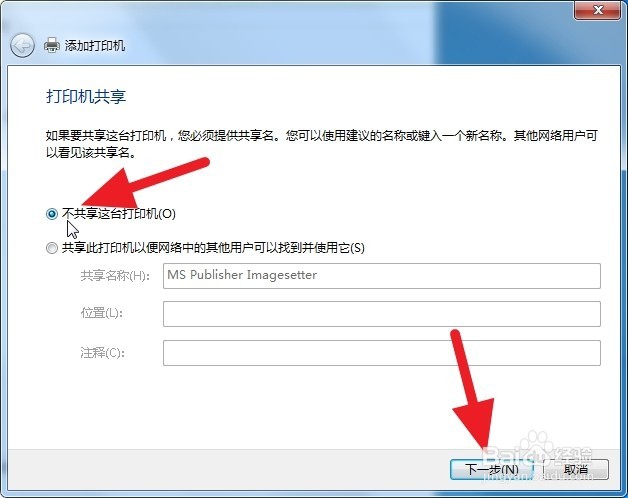
8、安装成功
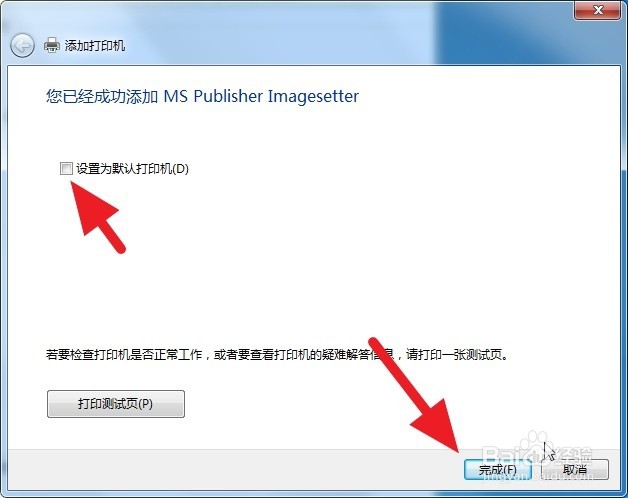
9、试验一下打开一个word然后点击 打印
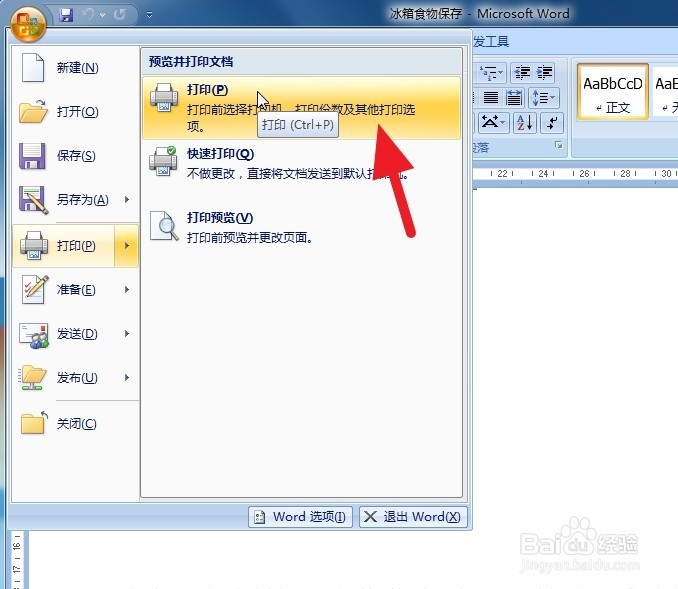
10、选择好该打印机
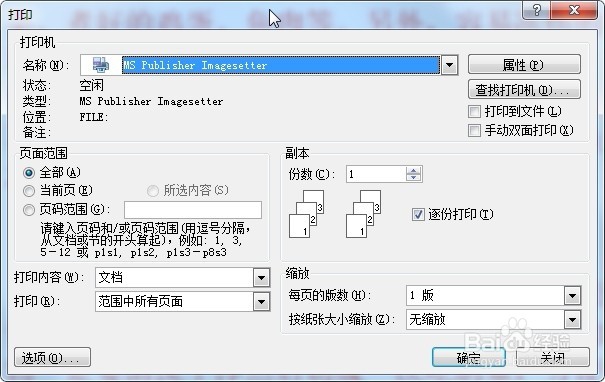
11、保存文件格式为pdf
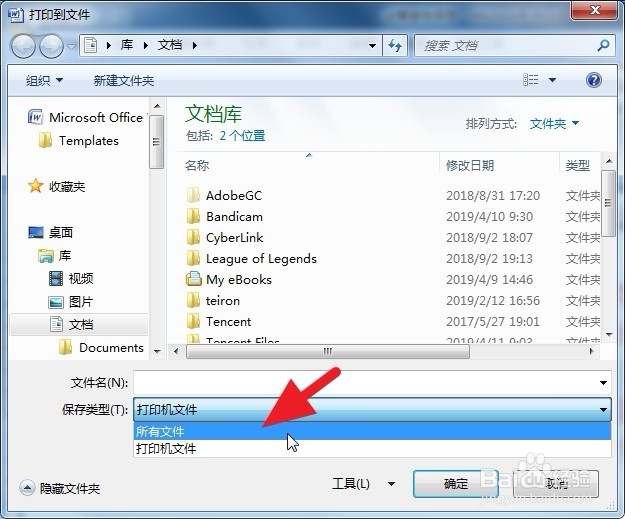
12、命名文件名
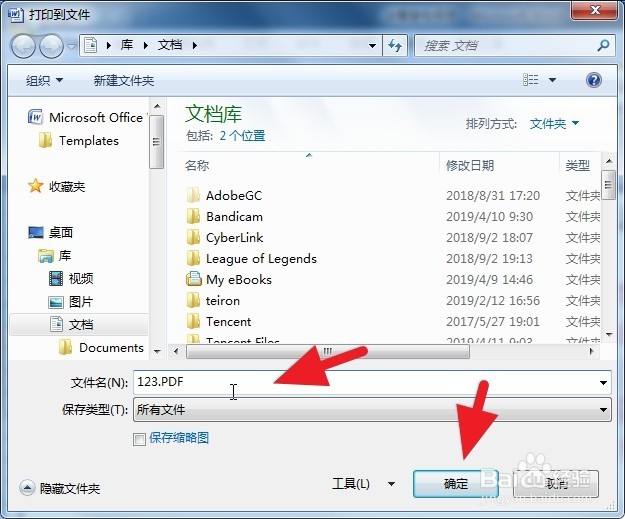
13、打开该文件